
- ავტორი Lynn Donovan [email protected].
- Public 2023-12-15 23:49.
- ბოლოს შეცვლილი 2025-01-22 17:29.
ა საყრდენი მაგიდა ჩვეულებრივ შედგება მწკრივის, სვეტისა და მონაცემთა (ან ფაქტის) ველებისგან. ამ შემთხვევაში, სვეტი არის Ship Date, მწკრივი არის რეგიონი და მონაცემები, რომელთა ნახვაც გვინდა არის (ჯამის) ერთეულები. ეს ველები იძლევა რამდენიმე სახის აგრეგაციის საშუალებას, მათ შორის: ჯამი, საშუალო, სტანდარტული გადახრა, რაოდენობა და ა.შ.
ამ გზით, რისთვის გამოიყენება კრებსითი ცხრილი?
ა საყრდენი მაგიდა არის მონაცემთა შეჯამების ინსტრუმენტი, რომელიც არის გამოიყენება მონაცემთა დამუშავების კონტექსტში. საყრდენი ცხრილები არიან გამოყენებული მონაცემთა ბაზაში შენახული მონაცემების შეჯამება, დახარისხება, რეორგანიზაცია, დაჯგუფება, დათვლა, მთლიანი ან საშუალო მონაცემები. ის თავის მომხმარებლებს საშუალებას აძლევს გადააქციონ სვეტები რიგებად და რიგები სვეტებად. ის იძლევა დაჯგუფების საშუალებას ნებისმიერი მონაცემთა ველის მიხედვით.
ანალოგიურად, როგორ ქმნით კრებსით ცხრილს? Pivot Table-ის შექმნა
- აირჩიეთ ნებისმიერი უჯრედი წყაროს მონაცემთა ცხრილში.
- ლენტზე დააწკაპუნეთ ჩასმა ჩანართზე.
- ცხრილების ჯგუფში დააწკაპუნეთ Recommended PivotTables.
- Recommended PivotTables ფანჯარაში გადაახვიეთ სიაში შემოთავაზებული განლაგების სანახავად.
- დააწკაპუნეთ განლაგებაზე, რომლის გამოყენებაც გსურთ, შემდეგ დააჭირეთ OK.
ანალოგიურად შეიძლება იკითხოთ, რა არის საყრდენი ცხრილი და როგორ მუშაობს იგი?
უბრალოდ განსაზღვრული, ა კრებსითი ცხრილი არის Excel-ში ჩაშენებული ინსტრუმენტი, რომელიც საშუალებას გაძლევთ სწრაფად და მარტივად შეაჯამოთ დიდი რაოდენობით მონაცემები. მოცემული შეყვანა მაგიდა ათობით, ასობით ან თუნდაც ათასობით მწკრივით, კრებსითი ცხრილები საშუალებას გაძლევთ მინიმალური ძალისხმევით ამოიღოთ პასუხები თქვენს მონაცემებზე ძირითადი კითხვების სერიაზე.
როგორ შევქმნა კრებსითი ცხრილი სხვა კრებსითი ცხრილიდან?
8 პასუხი. ახალ ფურცელში (სადაც გსურთ შექმნა ახალი საყრდენი მაგიდა ) დააჭირეთ კლავიშთა კომბინაციას (Alt+D+P). მონაცემთა წყაროს ვარიანტების სიაში აირჩიეთ "Microsoft Excel მონაცემთა ბაზის სია". დააწკაპუნეთ შემდეგი და აირჩიეთ საყრდენი მაგიდა რომელიც გსურთ გამოიყენოთ როგორც წყარო (აირჩიეთ დაწყებული ველების რეალური სათაურებით).
გირჩევთ:
რა არის ისმის სამი საყრდენი?
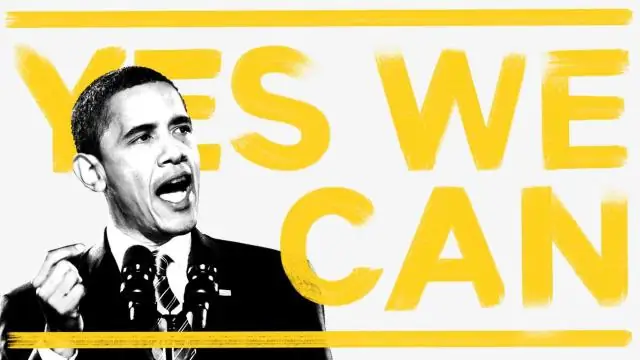
ხალხი, პროცესები და ტექნოლოგია თქვენი ინფორმაციის უსაფრთხოების მართვის სისტემის (ISMS) 3 ძირითადი საყრდენია. ყოველდღე შეგიძლიათ გამოიყენოთ მობილური მოწყობილობა ზარების განსახორციელებლად, ტექსტური შეტყობინებების გასაგზავნად, სტატიების გამოქვეყნებისთვის სოციალური მედიის პლატფორმებზე და ინტერნეტში ინფორმაციის წვდომისთვის
რა არის საყრდენი შეკითხვა SQL-ში?
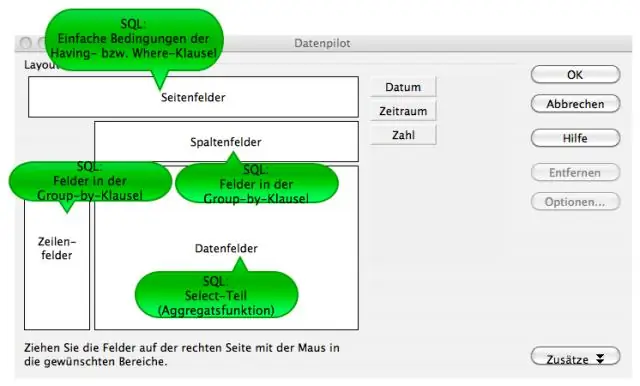
PIVOT შეკითხვის მიზანია გამომავალი როტაცია და ვერტიკალური მონაცემების ჰორიზონტალურად ჩვენება. ეს მოთხოვნები ასევე ცნობილია, როგორც crosstab queries. SQL Server PIVOT ოპერატორი შეიძლება გამოყენებულ იქნას თქვენი მონაცემების ადვილად დასაბრუნებლად/გადატანისთვის. ეს არის ძალიან კარგი ინსტრუმენტი, თუ მონაცემების მნიშვნელობები, რომელთა როტაცია გსურთ, სავარაუდოდ არ შეიცვლება
რა არის საკვანძო შენახული ცხრილი Oracle-ში მაგალითით?
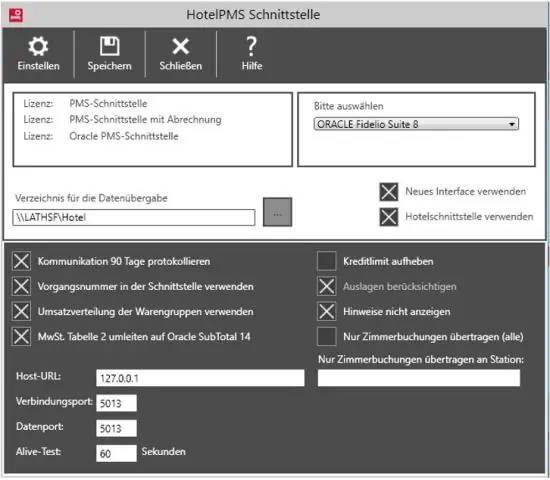
გასაღებით შენახული ცხრილი არის საბაზისო ცხრილი, რომელსაც აქვს ერთი მწკრივი კავშირი ხედის რიგებთან, პირველადი გასაღების ან უნიკალური გასაღების მეშვეობით. ზემოთ მოყვანილ მაგალითში მანქანების ცხრილი არის გასაღებით შენახული ცხრილი
რა არის საყრდენი სქემა?
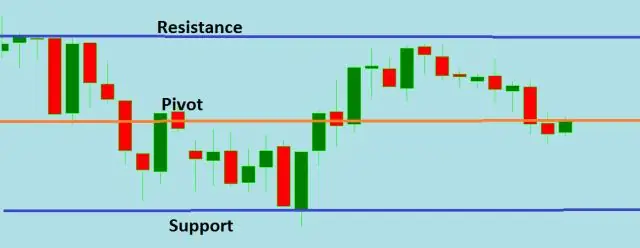
Pivot schema საშუალებას აძლევს ბავშვს შეცვალოს ელემენტები კონკრეტულ სლოტში; მაგრამ ამავე დროს აიძულებს ბავშვს წარმოაჩინოს მოვლენა კონკრეტული პერსპექტივიდან
რა არის რენდერის საყრდენი?

Render Props. ტერმინი „რენდერი“ეხება ტექნიკას React კომპონენტებს შორის კოდის გაზიარებისთვის საყრდენის გამოყენებით, რომლის მნიშვნელობა არის ფუნქცია. კომპონენტს რენდერის საყრდენი აქვს ფუნქცია, რომელიც აბრუნებს React ელემენტს და უწოდებს მას საკუთარი რენდერის ლოგიკის განხორციელების ნაცვლად
